"コメントを残す" 削除・文言を変更する方法
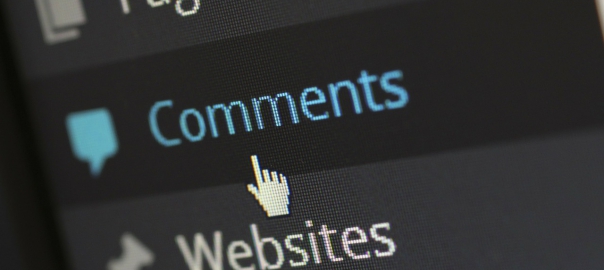
コメントフォームに表示される「コメントを残す」はWordPress標準で翻訳される要素です。テーマ側でカスタマイズしていない限り表示されます。
ここでは、この要素を削除したり、文言を変更する方法を紹介します。
// /wp-content/languages/ja.po #: wp-includes/comment-template.php:1628 wp-includes/comment-template.php:2213 #: wp-includes/theme-compat/comments.php:58 msgid "Leave a Reply" msgstr "コメントを残す"
「コメントを残す」を削除
子テーマのfucntions.phpに追加して下さい。
// オリジナル function comment_form in /wp-includes/comment-template.php
// 「コメントを残す」を削除
add_filter( 'comment_form_defaults', 'my_title_reply');
function my_title_reply( $defaults){
$defaults['title_reply'] = '';
return $defaults;
}
CSSで隠せますが、「返信」の際の"コメントをキャンセル"も非表示になってしまいます。
#respond h3#reply-title {
display: none;
}
「コメントを残す」の文言を変更
文言を変更する場合は、$defaults['title_reply']に直接文章を入れることができます。多言語化している場合は、翻訳ファイルに翻訳を追加すれば可能です。
子テーマのfucntions.phpに追加して下さい。
// オリジナル function comment_form in /wp-includes/comment-template.php
// 「コメントを残す」の文言を変更
add_filter( 'comment_form_defaults', 'my_title_reply');
function my_title_reply( $defaults){
$defaults['title_reply'] = 'コメントはこちらから';
return $defaults;
}
関連記事
-

-
Twenty Fourteen "コメントをどうぞ"の非表示と変更方法
Twenty Fourteenでは、デフォルトで投稿ページと各アーカイブページの各投稿のメタ情報欄に「コメントをどうぞ」というコメントフォームへのリンクが設置されます。 それぞれ、コメントが0件の場
-

-
Twenty Fifteen カスタマイズ
WordPress 4.1のデフォルトテーマである「Twenty Fifteen」は三世代前の「Twenty Twelve」に似たテーマで非常にシンプルなテーマにまとまっていますね。カスタマイズをまと
-

-
アバターサイズの変更など Twenty Twelve 1.3での変更点
Twenty Twelve 1.3 での変更点 アバターサイズの設定ロジック変更 ヘッダ画像の設定ロジック変更 全ての変更点はこちら Changes from twentytwel
-

-
「Contact Form 7」 メッセージの送信に失敗~
この修正はWordPress 3.5で行われているようです。(~3.4.2) Contact Form 7で以下のエラーメッセージが出る場合は、確認してみて下さい。 「メッセージの送信に失敗
-

-
Twenty Eleven カスタマイズ
目次 author-info 消す 作成者(投稿者)を消す 投稿者情報を表示しない proudly powered by wordpressのリンクをコピーライトに変更
-

-
RSS/Atomフィード カスタマイズ
RSSフィードのカスタマイズ 標準で出力されるフィード WordPressの各種ページで出力されるフィードは以下になると思います。 投稿:投稿のフィード @全てのページ サイトのコメント:
-

-
Tumblrの投稿をウィジェットに表示できる「Tumblr Widget」
このブログでは、サイドバーウィジェットに「Tumblr」に投稿したブックマーク一覧を表示させています。プラグインは「Tumblr Widget」を使用しています。ダウンロード 「This plugi
-

-
ポップアップが実装できるプラグイン「Anything popup」「Easy Modal」
ポップアップ 「Anything Popup」 「Anything popup」は、ページにポップアップが実装できるWordPressプラグインです。ポップアップ要素を投稿ページと同様に作成できるた
-

-
折りたたみ要素やタブなどをショートコードで実装できるプラグイン「Arconix Shortcodes」
「Arconix Shortcodes」は、投稿内にショートコードでいろいろな要素を実装できるプラグインです。ダウンロードはこちらからできます。ダウンロード・解凍してpluginsディレクトリにアップ
-

-
JSやCSSに自動で付与されるバージョン番号を非表示に
Wordpressでは、JSやCSSがロードされる際にlinkタグやscriptタグ内にWordpressやプラグインもしくはスクリプトそのもののバージョン番号が付与されます。「?ver=」で検索して
- PREV
- クリックするとテキストボックスにかわるラベルを実装
- NEXT
- Flickr API Keyの取得
















Comment
[…] “コメントを残す” 削除・文言を変更する方法 […]
[…] そこで「WordPress – “コメントを残す” 削除・文言を変更する方法」を参考に以下のコードを functions.php に導入しました。 […]
[…] 対処法については、hojiさんの“コメントを残す” 削除・文言を変更する方法を参考にさせていただきました(´・ω・`) […]
はじまめして、最近WPをいじりだしたのですが、『コメントを残す」を削除』のところにかいてあります子テーマとはどこの事でしょうか?
管理画面の左側のメニューに「外観」→「テーマ」があると思います。"Active"となっているのが現在使っている「テーマ」(テンプレート)になります。
オリジナルにカスタマイズする方法の1つとして「子テーマ」を作成する方法があります。
こちらのページを足掛かりに調べてみて下さい。
子テーマ - WordPress Codex 日本語版
[…] “コメントを残す” 削除・文言を変更する方法 […]